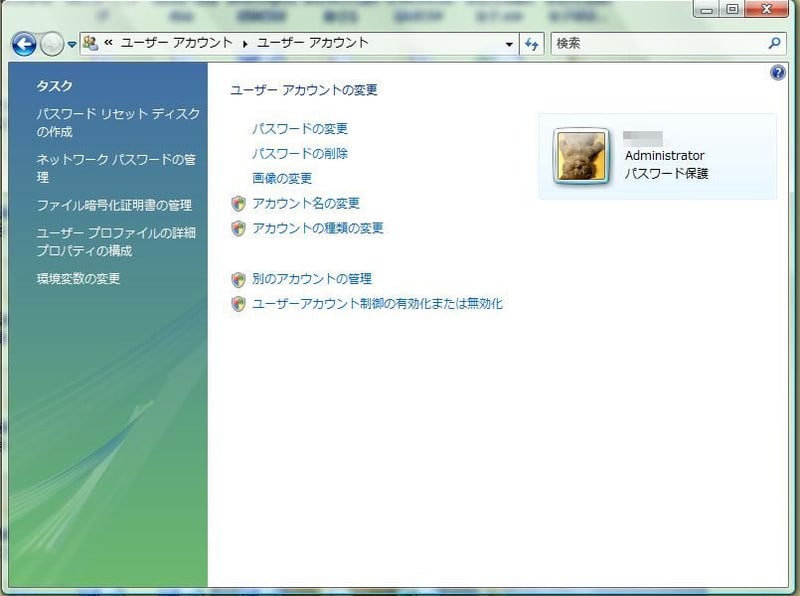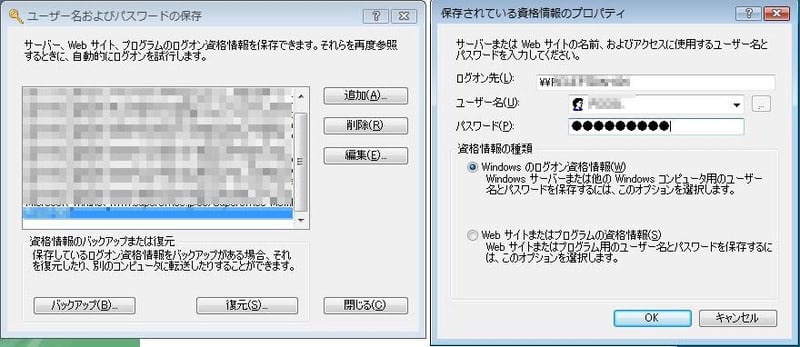スプレッドシートに入力された日付などをGoogle Apps Scriptから取得すると非常に長い(詳しい)表記になっています。これらの表示の変更には「Utilities.formatDate()」という便利なものがありましたのでご紹介。
なにやら色々できちゃうこのUtilitiesという奴ですが(zipやらCSVやら魅力的な語句が並びますねぇ・・・)、その中に時間の表示変更機能もありました。
単純にスプレッドシートに入れた時間や日付をそのまま使うと
という様な詳しい表示になります。
普通に、javascript的に
hoge.getMonth()+1;
とかやってもいいんですが、このUtilitiesというのも便利でしたよ。ヽ( ´ー`)ノ
どうやらこのUtilities.formatDate()の表記はJava的な表記法がそのまま使用出来る様です。
GoogleのヘルプサイトにはOracleへのリンクが張ってありました。
↓日本語だとこの辺でしょうか
端的にいえば
という感じの様です。この「表示のフォーマット」の記述がJava的な感じだ、と。
よく使いそうなものを実際やってみましょう。
まずは、基本のJavaScript的な表記。もちろん問題なく使えます。
例として、表示中のアクティブなスプレッドシートの2行目6列(F2セル)に「7/7」と日付が入力してあるとします。

問題なく使えます。
逆に、月や日にちで分岐する、などはこちらの方が便利かもしれませんね。
同じ表記をUtilities.formatDateでやってみましょう。
Utilities.formatDate(hiduke, "JST", "YYYY'年'MM'月'dd'日'");

ちょこっと短くなりましたでしょうか。
表記のフォーマット関連全体が「""」でかこんでありまして、単位などを使用する場合はさらに「''」で囲んで使用します。
「JST」は日本標準時、ですね。
10の位の表示が異なります。
英語表記でしたらそのまま曜日も使えます。
Utilities.formatDate(hiduke, "JST", "YY'/'MMMMM'/'dd' 'EEEE");

「M」や「E」の数を減らすと、省略形(?)も使えます。ちょっとおしゃれですね。
日本語風の曜日表示にする際は、よくある配列からもらう感じになりますでしょうか。
その際注意が必要なのは、Utilities.formatDateでは
月曜は1を返して、日曜は7になる点です。
Javascript的には0が日曜の印象がありますが、ここは異なっています。
Utilities.formatDate(hiduke, "JST" , "u");

"u" というフォーマットが曜日を1~7で返してくれます。それを使用して曜日の日本語表記を配列から取り出す、良くあるテクですね。
曜日が日本語表記で取り出せれば完璧だったのですが、それでもただ「日付表記を整えたい」程度でしたら、便利なのではないでしょうか。
Class Utilities - Google Apps Script ? Google Developers
This service provides utilities for string encoding/decoding, date formatting, JSON manipulation, an...
なにやら色々できちゃうこのUtilitiesという奴ですが(zipやらCSVやら魅力的な語句が並びますねぇ・・・)、その中に時間の表示変更機能もありました。
単純にスプレッドシートに入れた時間や日付をそのまま使うと
Tue Jul 01 2014 11:55:02 GMT+0900 (JST)
という様な詳しい表示になります。
普通に、javascript的に
hoge.getMonth()+1;
とかやってもいいんですが、このUtilitiesというのも便利でしたよ。ヽ( ´ー`)ノ
Java風表記??曜日は要注意
どうやらこのUtilities.formatDate()の表記はJava的な表記法がそのまま使用出来る様です。
GoogleのヘルプサイトにはOracleへのリンクが張ってありました。
SimpleDateFormat (Java Platform SE 6)
SimpleDateFormat is a concrete class for formatting and parsing dates in a locale-sensitive manner. ...
↓日本語だとこの辺でしょうか
SimpleDateFormatクラス - JFormattedTextFieldクラス - Swing
SimpleDateFormatクラスはDateFormatクラスの実装クラスで、より細かいフォーマット方法を指定できます。まず下記のクラス図を見てください。コンストラクタは4つ用意されています。コン...
端的にいえば
Utilities.formatDate( 時間の入ってる変数 , タイムゾーン ,表示のフォーマット);
という感じの様です。この「表示のフォーマット」の記述がJava的な感じだ、と。
よく使いそうなものを実際やってみましょう。
まずは、基本のJavaScript的な表記。もちろん問題なく使えます。
例として、表示中のアクティブなスプレッドシートの2行目6列(F2セル)に「7/7」と日付が入力してあるとします。
function timeUtil() {
var sheet = SpreadsheetApp.getActiveSheet();
// 日付を取得 2行目6列
var hiduke = sheet.getRange(2,6).getValue();
Logger.log("hiduke →" + hiduke);
//javascript的に
var jsyear = hiduke.getFullYear();
var jsmonth = hiduke.getMonth()+1;
var jsdate = hiduke.getDate();
Logger.log(jsyear + "年" + jsmonth +"月" + jsdate + "日");
};
問題なく使えます。
逆に、月や日にちで分岐する、などはこちらの方が便利かもしれませんね。
同じ表記をUtilities.formatDateでやってみましょう。
Utilities.formatDate(hiduke, "JST", "YYYY'年'MM'月'dd'日'");
function timeUtil2() {
var sheet = SpreadsheetApp.getActiveSheet();
// 日付を取得 2行目6列
var hiduke = sheet.getRange(2,6).getValue();
Logger.log("hiduke →" + hiduke);
//YYYY年MM月dd日
var uHiduke = Utilities.formatDate(hiduke, "JST", "YYYY'年'MM'月'dd'日'");
Logger.log(uHiduke);
};
ちょこっと短くなりましたでしょうか。
表記のフォーマット関連全体が「""」でかこんでありまして、単位などを使用する場合はさらに「''」で囲んで使用します。
「JST」は日本標準時、ですね。
10の位の表示が異なります。
英語表記でしたらそのまま曜日も使えます。
Utilities.formatDate(hiduke, "JST", "YY'/'MMMMM'/'dd' 'EEEE");
function timeUtil3() {
var sheet = SpreadsheetApp.getActiveSheet();
// 日付を取得 2行目6列
var hiduke = sheet.getRange(2,6).getValue();
Logger.log("hiduke →" + hiduke);
//YY / MMMMM / dd EEEE
var uHiduke = Utilities.formatDate(hiduke, "JST", "YY'/'MMMMM'/'dd' 'EEEE");
Logger.log(uHiduke);
};
「M」や「E」の数を減らすと、省略形(?)も使えます。ちょっとおしゃれですね。
日本語風の曜日表示にする際は、よくある配列からもらう感じになりますでしょうか。
その際注意が必要なのは、Utilities.formatDateでは
月曜は1を返して、日曜は7になる点です。
Javascript的には0が日曜の印象がありますが、ここは異なっています。
Utilities.formatDate(hiduke, "JST" , "u");
function timeUtil4() {
var sheet = SpreadsheetApp.getActiveSheet();
// 日付を取得 2行目6列
var hiduke = sheet.getRange(2,6).getValue();
Logger.log("hiduke →" + hiduke);
myTbl = new Array("日","月","火","水","木","金","土","日");
//YYYY年MM月dd日u曜日
var uHiduke = Utilities.formatDate(hiduke, "JST", "YYYY'年'MM'月'dd'日'");
var myDay = Utilities.formatDate(hiduke, "JST" , "u");
myMess2 = myTbl[myDay] + "曜日";
Logger.log(uHiduke + " " + myMess2);
};
"u" というフォーマットが曜日を1~7で返してくれます。それを使用して曜日の日本語表記を配列から取り出す、良くあるテクですね。
曜日が日本語表記で取り出せれば完璧だったのですが、それでもただ「日付表記を整えたい」程度でしたら、便利なのではないでしょうか。
















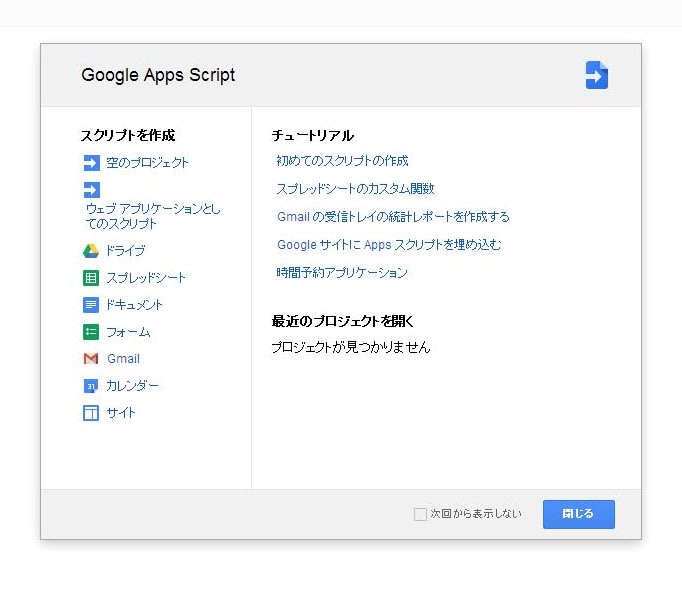
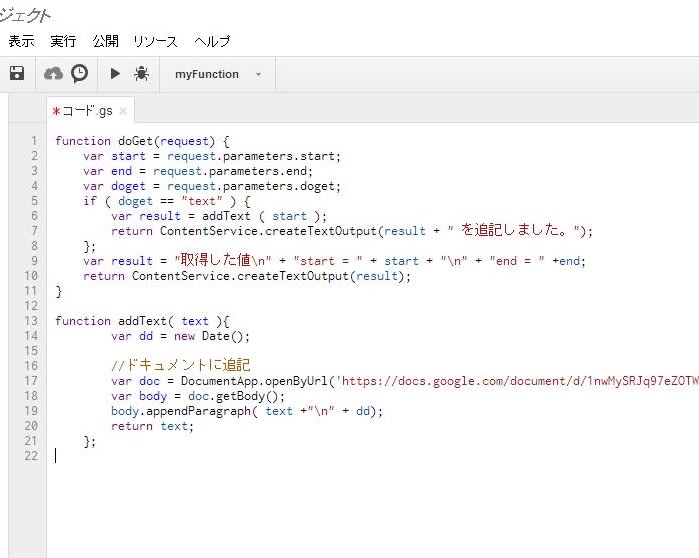




 Swipemint - シンプルな最速ランチャー 2.0.2
Swipemint - シンプルな最速ランチャー 2.0.2













 Touch Icon Creator 4.2
Touch Icon Creator 4.2
























 おおひがし@10/20ブロガーズフ
おおひがし@10/20ブロガーズフ